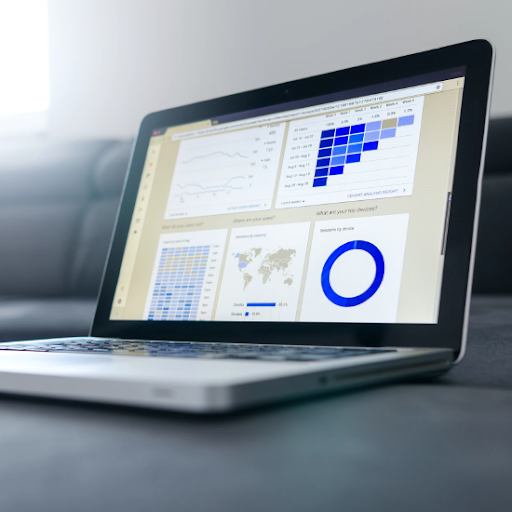আপনার উইন্ডোজ 10 যদি এমন অবস্থায় থাকে যেখানে এটি সক্রিয় নয়, আপনি সর্বদা আপনার স্ক্রিনের নীচে ডানদিকে একটি জলছবি দেখতে পাবেন। দ্য উইন্ডোজ সক্রিয় করুন, উইন্ডোজ সক্রিয় করতে সেটিংসে যান আপনি যে কোনও উইন্ডো বা অ্যাপ্লিকেশনগুলি খুললেন তার উপরে জলছবি প্রদর্শিত হবে।
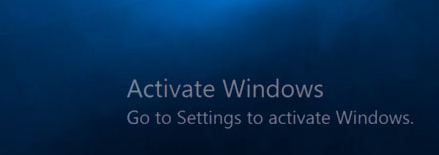
মাইক্রোসফ্ট অফিস অক্ষম কিভাবে চালাতে ক্লিক করুন
এর ফলস্বরূপ, এটি ব্যবহার করার সময় আপনার অভিজ্ঞতা নষ্ট করতে পারে উইন্ডোজ 10 এটি প্রথমে সক্রিয় না করে। এটি আপনার খোলার যেকোনো কিছুর উপরে প্রদর্শিত হওয়ায় আপনি সিনেমা, ভিডিও গেমস বা এমনকি সাধারণ ওয়েব ব্রাউজিং উপভোগ করতে পারবেন না। এটি প্রদর্শিত হবে স্ক্রিনশট এবং ভিডিও রেকর্ডিং পাশাপাশি।
কিছু উপায় রয়েছে যা আপনাকে এই ওয়াটারমার্ককে অস্থায়ীভাবে আড়াল করার অনুমতি দেয় বা এটি থেকে মুক্তি পেতে উইন্ডোজ 10 সক্রিয় করতে পারে স্থায়িভাবে । কিছু ক্ষেত্রে, সফল অ্যাক্টিভেশন সত্ত্বেও ওয়াটারমার্ক অদৃশ্য হয় না - আমাদের এটির জন্যও একটি ঠিক করা আছে।
কীভাবে সাময়িকভাবে 'অ্যাক্টিভেট উইন্ডোজ 10 ওয়াটারমার্ক' অক্ষম করবেন
লেখার সময়, অস্থায়ীভাবে এগুলি অপসারণের একটি জ্ঞাত পদ্ধতি রয়েছে উইন্ডোজ সক্রিয় করুন, উইন্ডোজ সক্রিয় করতে সেটিংসে যান উইন্ডোজ 10 অ্যাক্টিভেট না করেই ওয়াটারমার্ক।
বিঃদ্রঃ: এই পদ্ধতিটি এমন কোনও বৈশিষ্ট্য সক্রিয় করে না যা উইন্ডোজ 10 সক্রিয় না করে আপনার অ্যাক্সেসযোগ্য নয়। আপনি যদি আপনার পিসি ব্যক্তিগতকৃত করার মতো বৈশিষ্ট্যগুলিতে অ্যাক্সেস পেতে চান তবে আপনাকে উইন্ডোজ 10 কিনতে হবে।
এই পদ্ধতির জন্য, আমরা এটি ব্যবহার করব উইন্ডোজ রেজিস্ট্রি এডিটর । আপনি যদি কম্পিউটারগুলির সাথে অনভিজ্ঞ হন তবে আমরা একটি পুনরুদ্ধার পয়েন্ট স্থাপন করার বা আপনার রেজিস্ট্রিটিকে আগেই ব্যাক আপ করার পরামর্শ দিই।
- টিপুন এবং ধরে রাখুন উইন্ডোজ আপনার কীবোর্ডে কী, তারপরে টিপুন আর । এই শর্টকাটটি খুলবে চালান প্রয়োগ।
- শব্দে টাইপ করুন রিজেডিট এবং ক্লিক করুন ঠিক আছে রেজিস্ট্রি এডিটর খুলতে বোতাম।

- রেজিস্ট্রি এডিটরটিতে, আপনি তীর আইকন টিপে নেভিগেট করতে পারেনএটি প্রসারিত করতে কোনও ফোল্ডারের নামের পাশে। এটি ব্যবহার করে, নিম্নলিখিত অবস্থানে নেভিগেট করুন: HKEY_LOCAL_MACHINE → সফটওয়্যার → মাইক্রোসফ্ট → উইন্ডোজএনটি → বর্তমান সংস্করণ → সফটওয়্যারপ্রোটেকশনপ্ল্যাটফর্ম → অ্যাক্টিভেশন ।
- ডাবল ক্লিক করুন হ্যান্ডবুক প্রবেশ

- পরিবর্তন মান ডেটা থেকে 0 প্রতি ঘ । টিপুন ঠিক আছে এবং রেজিস্ট্রি সম্পাদক থেকে প্রস্থান করুন।

- আপনার কম্পিউটার পুনরায় চালু করুন।
আপনি অবিলম্বে এটি দেখতে হবে উইন্ডোজ ওয়াটারমার্ক সক্রিয় করুন এটা গেছে. এটি কোনও স্থায়ী সমাধান নয়, জলছবি অল্প সময়ের পরে ফিরে আসবে।
ভাগ্যক্রমে, উপরের পদ্ধতিটি পুনরাবৃত্তিযোগ্য। যে কোনও সময় ওয়াটারমার্ক ফিরে আসবে, আবার এটিকে সরানোর জন্য আপনি একই পদক্ষেপগুলি পুনরাবৃত্তি করতে পারেন।
অ্যাক্টিভেট উইন্ডোজ 10 ওয়াটারমার্ক স্থায়ীভাবে কীভাবে সরানো যায়
অপসারণ করার একটি উপায় আছে উইন্ডোজ সক্রিয় করুন, উইন্ডোজ সক্রিয় করতে সেটিংসে যান উইন্ডোজ 10 সক্রিয় না করেই। ব্যবহারকারীরা আবিষ্কার করেছেন একটি সাধারণ নোটপ্যাড কৌশল এটি আপনার স্ক্রীন থেকে পাঠ্য সরিয়ে দেয়।
দ্রষ্টব্য: এই পদ্ধতিটি এমন কোনও বৈশিষ্ট্য সক্রিয় করে না যা উইন্ডোজ 10 সক্রিয় না করে আপনার কাছে অ্যাক্সেসযোগ্য নয়। আপনি যদি আপনার পিসি ব্যক্তিগতকৃত করার মতো বৈশিষ্ট্যগুলিতে অ্যাক্সেস পেতে চান তবে আপনাকে উইন্ডোজ 10 কিনতে হবে।
এই পদ্ধতির জন্য আপনার সাথে স্থানীয় ব্যবহারকারী প্রয়োজন হবে প্রশাসনিক অনুমতি। আপনার সিস্টেমটি সক্রিয় না করেই স্থায়ীভাবে উইন্ডোজ 10 এ জলছবি থেকে মুক্তি পেতে এই পদক্ষেপগুলি অনুসরণ করুন:
- খোলা নোটপ্যাড প্রয়োগ। আপনি এটির আইকনে ক্লিক করে বা কেবল আপনার অনুসন্ধান বারে নোটপ্যাডের জন্য অনুসন্ধান করে এটি করতে পারেন।

- নিম্নলিখিত পাঠ্যে একটি খালি নোটপ্যাডে আটকান:
@ কেচো অফ
টাস্কিল / এফ / আইএম এক্সপ্লোরার এক্স
এক্সপ্লোরার। এক্স
প্রস্থান
- ক্লিক করুন ফাইল তারপরে সিলেক্ট করুন সংরক্ষণ করুন । বিকল্পভাবে, আপনি নীচে টিপুন নিয়ন্ত্রণ , শিফট এবং এস একই অপশনটি খুলতে একই সময়ে কীগুলি।
- আপনার ফাইলের নাম দিন অপসারণ , তারপর পরিবর্তন ফাইলের ধরন প্রতি সব নথি (*.*) ।

- ডেস্কটপ বা আপনার ডকুমেন্টস ফোল্ডারের মতো যেখানেই আপনি সহজেই অ্যাক্সেস করতে পারবেন সেখানে ফাইলটি সংরক্ষণ করুন।
- আপনি যেখানে ফাইলটি সংরক্ষণ করেছেন সেখানে নেভিগেট করুন, তারপরে ডান ক্লিক করুন এবং চয়ন করুন প্রশাসক হিসাবে চালান ।
- আপনি একটি কমান্ড প্রম্পট খোলা এবং স্বয়ংক্রিয়ভাবে বন্ধ দেখতে পাবেন। এটি বন্ধ হয়ে গেলে আপনার কম্পিউটারটি পুনরায় চালু করুন।
আপনি অ্যাক্টিভেটেড উইন্ডোজ 10 ছাড়া ওয়াটারমার্কটি সরিয়ে বা নিষ্ক্রিয় করা ছাড়া অন্য তথ্যের জন্য এখানে থাকতে পারেন এই নিবন্ধটির এই অংশটি এমন লোকদের দিকে লক্ষ্য করে যাঁরা একটি আসল, সক্রিয় উইন্ডোজ 10 পেয়েছেন বা চান।
অ্যাক্টিভেট উইন্ডোজ 10 ওয়াটারমার্ক থেকে মুক্তি পেতে কীভাবে উইন্ডোজ 10 সক্রিয় করবেন
আপনার উইন্ডোজের অনুলিপিটি সক্রিয় করা হ'ল আপনার স্ক্রিনের উপরে থাকা ওয়াটারমার্কটি সরিয়ে ফেলার উদ্দেশ্য। এগুলি ছাড়াও, আপনি লক করা বৈশিষ্ট্যগুলি অ্যাক্সেস করতে, আপনার পিসিকে ব্যক্তিগতকৃত করতে এবং মাইক্রোসফ্ট থেকে ঘন ঘন আপডেটগুলি অ্যাক্সেস পেতে পারেন।
আপনি উইন্ডোজ 10 কীভাবে কিনেছেন তার উপর নির্ভর করে আপনার কাছে একটি 25-অক্ষরের পণ্য কী বা একটি ডিজিটাল লাইসেন্স থাকবে। এখানে থেকে একটি তালিকা মাইক্রোসফ্ট সমর্থন পৃষ্ঠার আপনাকে কোন অ্যাক্টিভেশন পদ্ধতিটি ব্যবহার করতে হবে তা নির্ধারণ করতে সহায়তা করতে:
- ডিজিটাল লাইসেন্স :
- কোনও যোগ্য ডিভাইস থেকে বিনামূল্যে উইন্ডোজ 10 এ আপগ্রেড করা।
- মাইক্রোসফ্ট স্টোর থেকে একটি উইন্ডোজ 10 প্রো আপগ্রেড কেনা।
- উইন্ডোজ ইনসাইডার হওয়া
- পণ্য কী :
- অনুমোদিত খুচরা বিক্রেতা থেকে উইন্ডোজ 10 এর একটি অনুলিপি কিনছেন।
- অনুমোদিত খুচরা বিক্রেতা থেকে উইন্ডোজ 10 এর একটি ডিজিটাল অনুলিপি কেনা।
- উইন্ডোজ 10 সাবস্ক্রিপশনের জন্য একটি ভলিউম লাইসেন্সিং চুক্তি থাকা।
- উইন্ডোজ 10 চলমান একটি নতুন বা নতুন সংস্কার করা ডিভাইস কিনছেন।
- যেকোন একটা :
- মাইক্রোসফ্ট স্টোর থেকে জেনুইন উইন্ডোজ 10 কিনছেন। উইন্ডোজ 10 কেনার পরে আপনি যে নিশ্চয়তার ইমেল পেয়েছেন তা চেক করুন।
আপনি কোন পদ্ধতিটি ব্যবহার করা দরকার তা নির্ধারণ করার পরে, আপনি উইন্ডোজ 10 সক্রিয় করতে আপনাকে এই দুটি গাইডের মধ্যে একটি অনুসরণ করতে পারেন দয়া করে নোট করুন যে কোনও পণ্য কী বা ডিজিটাল লাইসেন্স একে অপরের জন্য প্রতিস্থাপিত করা যাবে না।
ডিজিটাল লাইসেন্স সহ উইন্ডোজ কীভাবে সক্রিয় করবেন
আপনি যদি কোনও যোগ্য ডিভাইস থেকে উইন্ডোজ 10 এ আপগ্রেড করেন বা উইন্ডোজ 10 বা উইন্ডোজ 10 প্রো এর একটি আসল কপি কিনে থাকেন তবে আপনার কম্পিউটারে ডিজিটাল লাইসেন্স জারি করা হবে।
- খোলা শুরু করুন মেনু এবং ক্লিক করুন সেটিংস (পাওয়ার আইকনের উপরে গিয়ার আইকন)। বিকল্পভাবে, আপনি এটি ব্যবহার করতে পারেন উইন্ডোজ + আই অ্যাপ্লিকেশন খুলতে শর্টকাট।
- ক্লিক করুন আপডেট এবং সুরক্ষা ।

- এ স্যুইচ করুন অ্যাক্টিভেশন বাম দিকের মেনু থেকে ট্যাব।

- নির্বাচন করুন মাইক্রোসফ্ট স্টোরে যান বিকল্প। যদি আপনি এটি দেখতে না পান তবে আপনার অনুসন্ধান বারে মাইক্রোসফ্ট স্টোর অনুসন্ধান করার চেষ্টা করুন।
- আপনি দেখতে হবে উইন্ডোজ 10 পৃষ্ঠা যদি এটি স্বয়ংক্রিয়ভাবে খোলা না থাকে তবে এটি সনাক্ত করতে উইন্ডোজ স্টোরের অনুসন্ধান ফাংশনটি ব্যবহার করুন।
- আপনি এই পৃষ্ঠায় দুটি বার্তাগুলির মধ্যে একটি দেখতে পাবেন:
- যদি আপনি দেখেন ইনস্টল করুন ডিজিটাল লাইসেন্স সক্রিয় হয়ে আপনার কম্পিউটারে উইন্ডোজ 10 বা উইন্ডোজ 10 প্রো পেতে বোতামটি ক্লিক করুন।
- যদি আপনি দেখেন কেনা , আপনাকে আবার উইন্ডোজ 10 বা উইন্ডোজ 10 প্রো কিনতে হবে। আপনার মাইক্রোসফ্ট অ্যাকাউন্টে লগ ইন করার চেষ্টা করুন যা প্রথমদিকে উইন্ডোজ 10 কেনার জন্য ব্যবহৃত হয়েছিল।
- আপনার পছন্দসই উইন্ডোজ 10 সংস্করণ ইনস্টলেশন শেষ করার পরে, আপনার সিস্টেমটি সক্রিয় হবে।
প্রোডাক্ট কী দিয়ে উইন্ডোজ কীভাবে সক্রিয় করবেন
একটি পণ্য কী একটি উইন্ডোজ 10 সক্রিয় করার জন্য ব্যবহৃত 25-চরিত্রের কোড যা 10 এখানে একটি পণ্য কী কী দেখায় তার একটি উদাহরণ:
এক্সএক্সএক্সএক্সএক্সএক্সএক্সএক্সএক্সএক্স-এক্সএক্সএক্সএক্সএক্সএক্সএক্সএক্সএক্সএক্সএক্সএক্সএক্সএক্সএক্সএক্সএক্সএক্সএক্সএক্সএক্সএক্সএক্সএক্সএক্সএক্সএক্সএক্সএক্সএক্সএক্সএক্সএক্সএক্সএক্সএক্সএক্সএক্সএক্সএক্সএক্সএক্সএক্সএক্সএক্সএক্সএক্সএক্সএক্সএক্সএক্সএক্সএক্সএক্সএক্সএক্সএক্সএক্সএক্সএক্সএক্সএক্সএক্সএক্সএক্সএক্সএক্সএক্সএক্সএক্সএক্সএক্সএক্সএক্সএক্সএক্সএক্সএক্সএক্সএক্সএক্সএক্সএক্সএক্সএক্সএক্সএক্স
(পণ্য কীটিতে কেবলমাত্র বর্ণমালার অক্ষর অন্তর্ভুক্ত রয়েছে))
আপনি উইন্ডোজ 10 কীভাবে পেয়েছেন তার উপর নির্ভর করে আপনি পণ্য কীটি খুঁজে পেতে পারেন:
- আপনার ইমেল ইনবক্স ।
- খুচরা বিক্রেতার ওয়েবসাইটে যেখানে আপনি কিনেছেন উইন্ডোজ 10 থেকে।
- একটি দৈহিক টুকরো কাগজ বা স্টিকারে।
আপনি আপনার পণ্য কী সনাক্ত করার পরে, উইন্ডোজ সক্রিয় করতে নীচের পদক্ষেপগুলি অনুসরণ করুন। অ্যাক্টিভেশন সম্পাদনের সময় আপনার ইন্টারনেটের সাথে একটি সক্রিয় সংযোগ দরকার তা মনে রাখবেন।
- খোলা শুরু করুন মেনু এবং ক্লিক করুন সেটিংস (পাওয়ার আইকনের উপরে গিয়ার আইকন)। বিকল্পভাবে, আপনি এটি ব্যবহার করতে পারেন উইন্ডোজ + আই অ্যাপ্লিকেশন খুলতে শর্টকাট।
- ক্লিক করুন আপডেট এবং সুরক্ষা ।

- এ স্যুইচ করুন অ্যাক্টিভেশন বাম দিকের মেনু থেকে ট্যাব।

- ক্লিক করুন পণ্য পরিবর্তন করুন কী লিঙ্ক।

- আপনার পণ্য কী লিখুন এবং ক্লিক করুন পরবর্তী বোতাম
- ক্লিক সক্রিয় করুন এবং প্রক্রিয়াটি শেষ হওয়ার জন্য অপেক্ষা করুন। একবার আপনি দেখতে পাবেন উইন্ডোজ সক্রিয় করা হয় পাঠ্য, আপনি বন্ধ বোতামে ক্লিক করুন এবং আপনার অপারেটিং সিস্টেম উপভোগ করতে পারেন।
আমরা আশা করি আপনি এর থেকে মুক্তি পেতে সক্ষম হয়েছিলেন উইন্ডোজ সক্রিয় করুন, উইন্ডোজ সক্রিয় করতে সেটিংসে যান জলছাপ
উইন্ডোজ 10 অ্যাক্টিভেশন ওয়াটারমার্ক থেকে মুক্তি পান
আপনি যদি কোনও সফ্টওয়্যার কোম্পানির সন্ধান করছেন তবে আপনি এর সততা এবং সৎ ব্যবসায়িক অনুশীলনের জন্য বিশ্বাস রাখতে পারেন, সফটওয়্যারকিপ ছাড়া আর দেখার দরকার নেই। আমরা একটি মাইক্রোসফ্ট সার্টিফাইড অংশীদার এবং একটি বিবিবি স্বীকৃত ব্যবসায় যা আমাদের গ্রাহকদের তাদের প্রয়োজনীয় সফ্টওয়্যার পণ্যগুলির জন্য একটি নির্ভরযোগ্য, সন্তোষজনক অভিজ্ঞতা আনার বিষয়ে চিন্তা করে। আমরা সমস্ত বিক্রয় আগে, সময় এবং পরে আপনার সাথে থাকব।
এটি আমাদের 360 ডিগ্রি সফটওয়্যারকিপ গ্যারান্টি। তাহলে তুমি কিসের জন্য অপেক্ষা করছ? আমাদের আজ +1 877 315 1713 বা ইমেল বিক্রয়@softwarekeep.com এ কল করুন। পাশাপাশি, আপনি সরাসরি চ্যাটের মাধ্যমে আমাদের কাছে পৌঁছাতে পারেন।